VirtualBox é um programa para virtualização de maquinas. Isso quer dizer que este programa te permite ter uma maquina virtual. Em outras palavras, é possível ter um sistema operacional funcionando “dentro” do seu sistema operacional. Por exemplo: posso ter meu sistema operacional como um windows e maquinas virtuais tanto windows quanto linux; da mesma forma posso ter meu sistema operacional Linux com maquinas virtuais windows ou linux.
Hoje em dia já existem possibilidades de emular qualquer sistema operacional (android, macos, windows, linux, BSD, e etc…).
Neste tutorial demonstrarei como instalar o Virtualbox. Existem outros softwares para fazer isto para cada sistema operacional, sendo no windows os mais famosos este e o VmWare. Também se utiliza muito o VirtualBox em linux.
Mas para não se tornar um tutorial muito demorado, e pouco completo, não irei demonstrar como instalar um sistema operacional, mas sim a criação da maquina virtual em sí. Para saber como instalar algum sistema operacional, temos vários vídeos no canal ensinando tanto Windows, quanto Linux.
Bom. Primeiro temos que fazer o download do virtualbox. Este é um software gratuito e pode ser baixado no site www.virtualbox.org clicando no link de download.
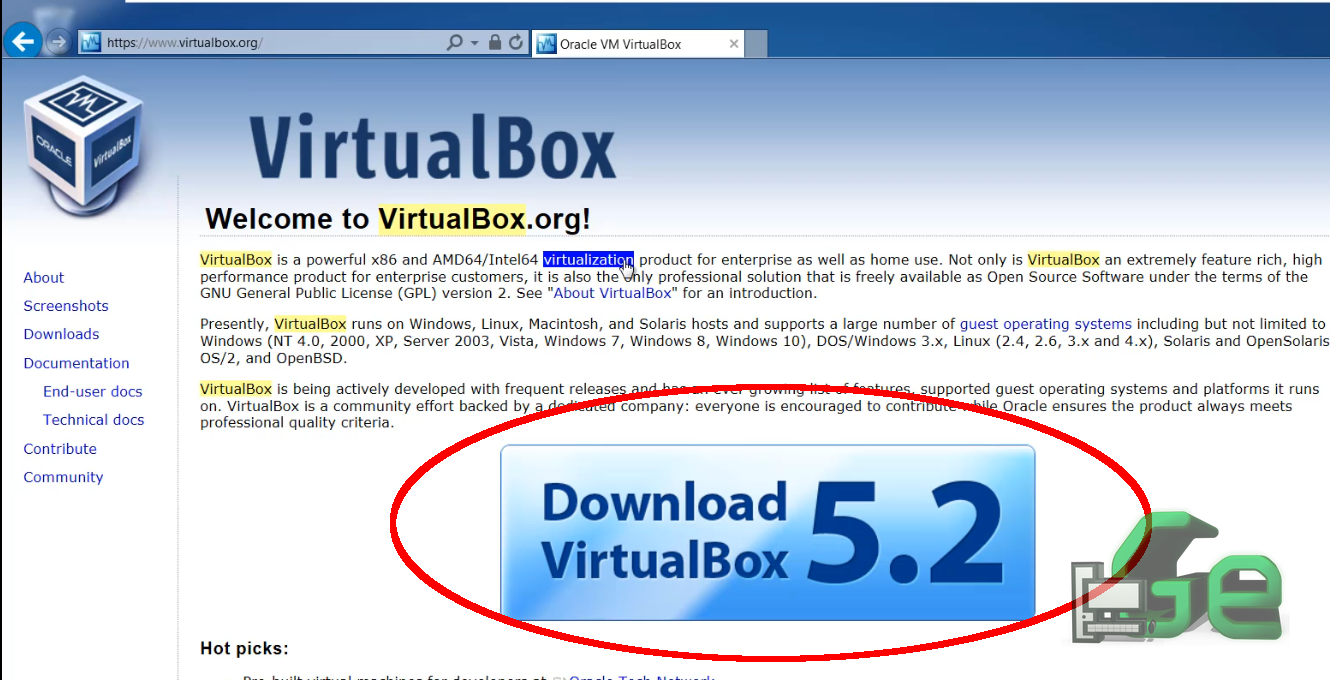
Quando o download terminar, abra o instalador e clique em “NEXT”.
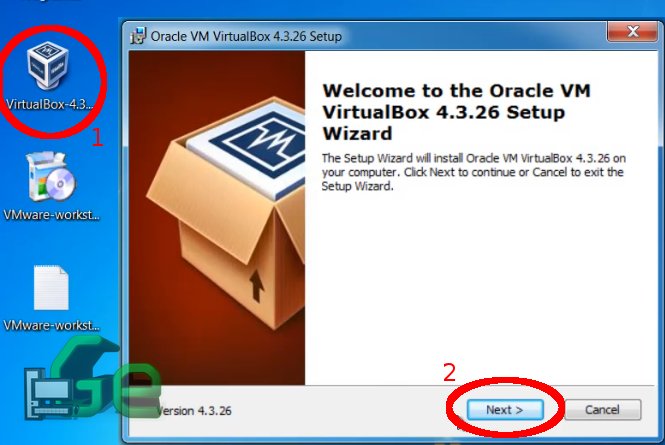
Nesta etapa aconselho a selecionar todos os pacotes para a instalação, visto que a falta de algum pacote pode fazer com que algum aspecto do software não funcione corretamente, e torna mais difícil corrigir no futuro. Então selecione tudo e clique em “NEXT”.
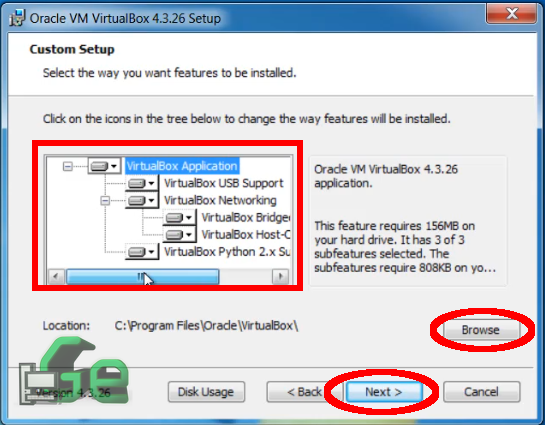
Caso queira trocar o caminho de instalação, clique em “Browser” e escolha onde quer.
Selecione a pasta na parte de cima desta janela, e clique em OK.
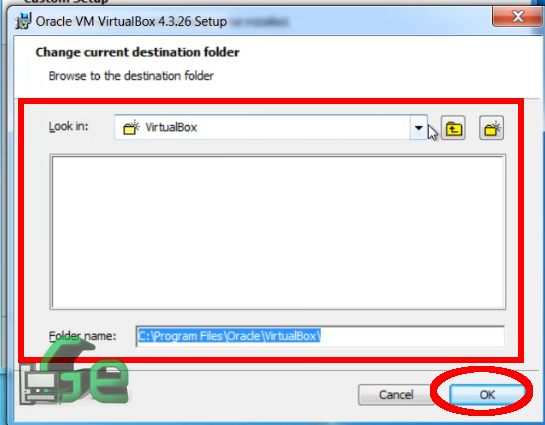
A próxima etapa fica a cargo de cada um. Nesta etapa as escolhas são para criação de atalhos e associação de arquivos com o software. Não penso que faça muita diferença qualquer opção aqui, pois pode facilmente ser modificado no futuro, além de não fazer falta.
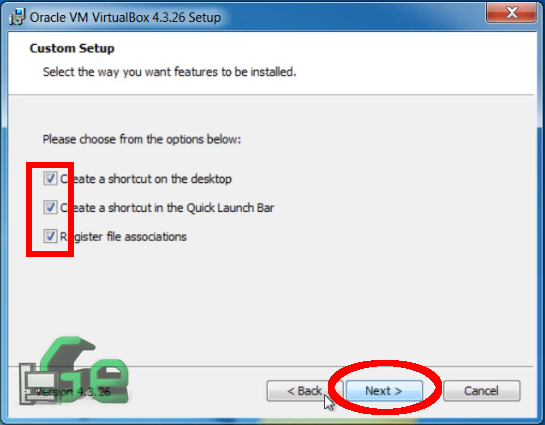
Neste ponto o programa está te avisando que desconectará a internet temporariamente. Isto acontece pois, para que o virtualbox funcione corretamente, ele precisa criar algumas interfaces de rede e “vincular” às suas interfaces de rede para que as redes das maquinas virtuais funcionem corretamente. Se você não pode desconectar a rede neste momento, termine a tarefa que esta executando e depois clique em “YES”.
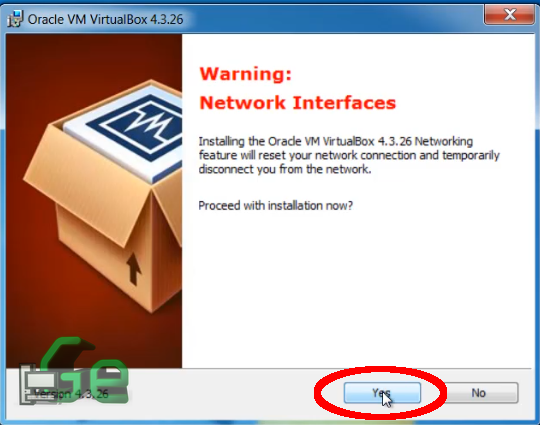
Depois o programa irá perguntar se pode inciar a instalação. Clique em “Install” e espere a instalação terminar.
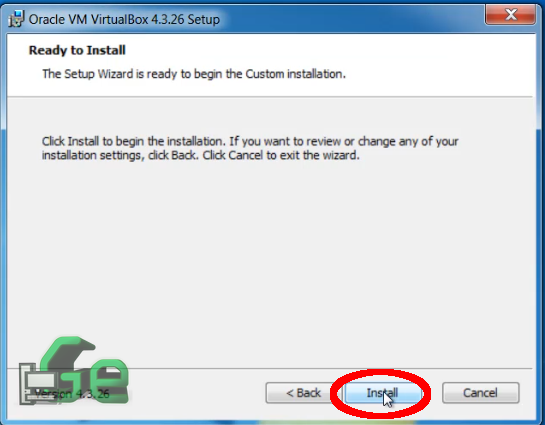
Em um momento da instalação, o programa irá perguntar se quer instalar alguns “softwares de dispositivos”. Isto serve para que a maquina virtual possa acessar dispositivos USB’s conectados na maquina “real”, ou os interfaces de rede e etc. Simplesmente selecione a opção “sempre confiar...” e clique em “Instalar”, pois assim só perguntará uma vez por isto e terminará a instalação.
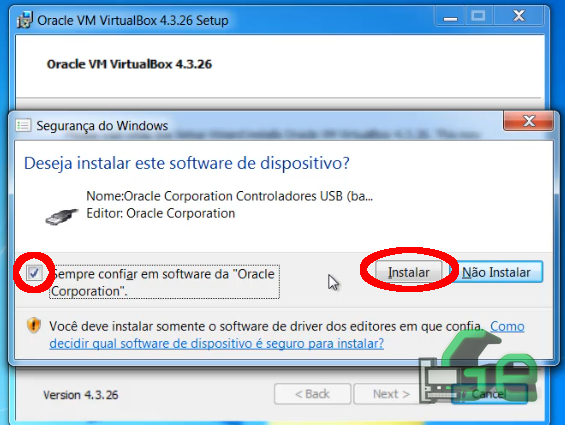
Quando a instalação terminar, clique em “Finish”. Caso a opção para abrir o software esteja marcada, ele iniciará automaticamente, caso contrario, inicie-o manualmente pelo atalho da área de trabalho ou menu iniciar.

Agora já temos o software instalado. Para criar uma maquina virtual clique em “Nova” e iniciaremos a criação da maquina virtual.
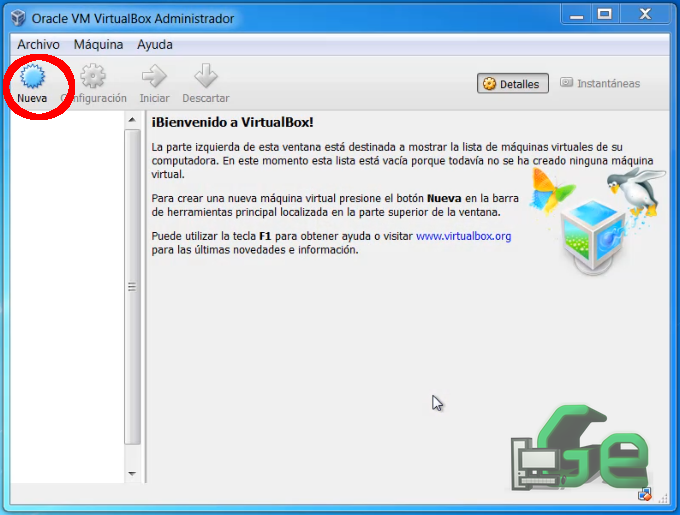
Neste ponto vale salientar bastante coisas, mas serei o mais breve possível. A criação da maquina virtual e suas propriedades dependem de alguns aspectos. O primeiro é a sua própria maquina, pois não se pode alocar mais recurso para a maquina virtual, do que o disponível no seu sistema, e nem se deve alocar uma quantidade de recurso que chegue perto do seu limite, pois o seu sistema operacional ainda tem que funcionar, o segundo depende do sistema operacional que irá instalar e qual o uso o dará.
Uma maquina real com 8Gb de ram, pessoalmente, alocaria 4Gb para a maquina virtual e deixaria 4Gb para o funcionamento da maquina real. Outro exemplo: no meu caso, tenho uma maquina com 16Gb de ram e 8 nucleos de processamento. Aloco 6Gb para windows 7, 8Gb para windows 10 e 4Gb para Linux. Com relação a cores do processador, em quaisquer destes casos 4 (2 cores e 2 threads). Mas como disse anteriormente, tudo isto depende!!!
Outra coisa que precisaremos é de espaço em disco, pois o programa criará um “HD” para cada maquina que você criar e alocará uma grande quantidade do seu HD para este “HD virtual”. Logo é necessário ter o espaço em disco livre para a criação das maquinas virtuais.
E por fim, necessitamos da imagem do sistema operacional que desejamos instalar. Neste caso, precisaremos baixar esta imagem da internet (ou de algum CD/DVD) para utilizar.
Aqui disponibilizo algumas URL’s para downlaod de algumas imagens de alguns sistemas operacionais.
| Windows XP | Windows 7 | Windows 10 |
| Debian | Kali | Ubuntu |
| Slackware | Mint |
Após escolher o seu veneno, vamos criar uma maquina virtual. Lembrando que não trataremos aqui neste tutorial da instalação destes OS’s, pois para todos os citados acima temos um vídeo e um tutorial dedicado no canal.
| Windows XP | Windows 7 | Windows 10 |
| Debian | Kali | Ubuntu |
| Slackware | Mint |
Com tudo isto em mãos e considerando tudo o que foi dito, após clicar em "Nova" a próxima janela pedirá o nome que você deseja dar para a maquina virtual e selecionar qual sistema operacional irá instalar na mesma. É importante selecionar o sistema operacional correto, ou o mais próximo disto para que o programa saiba como interpreta-lo corretamente. Terminado, clique em “NEXT”.
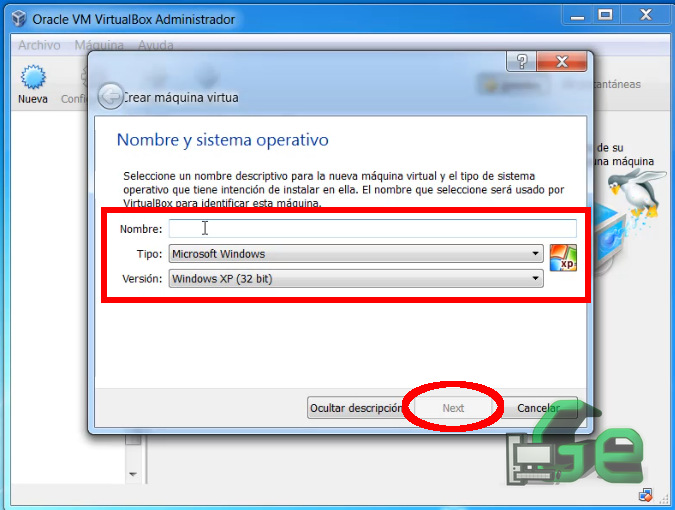
Selecionado o sistema operacional, Vamos selecionar a quantidade de memória ram para ele. Lembrando que isto depende de vários fatores. Terminado, clique em “NEXT”.
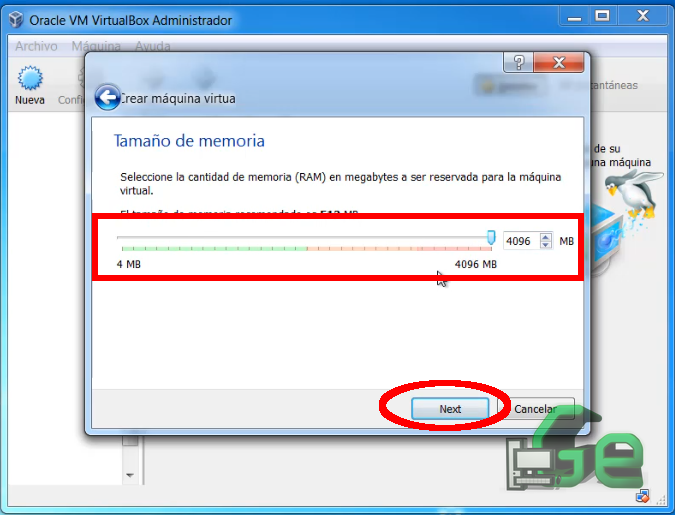
Agora temos que criar um HD para esta maquina virtual. Selecione a opção de criação e clique em “NEXT”.
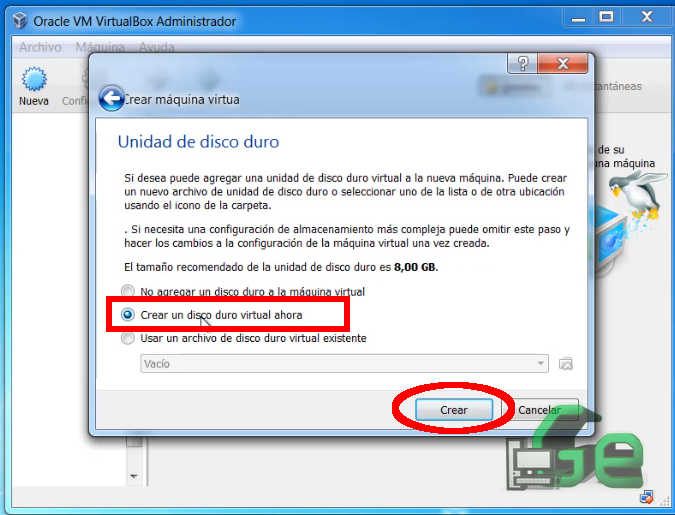
Agora selecionaremos o tipo de arquivo que será criado para este HD. Eu aconselho a usar VDI ou VMDK. Em especial o VMDK é o arquivo usado no VmWare, enquanto o VDI é usado pelo VirtualBox. Então caso pense que esta maquina virtual possa ser usada por outros programas, selecione um destes, que são os mais usados e clique em “NEXT.
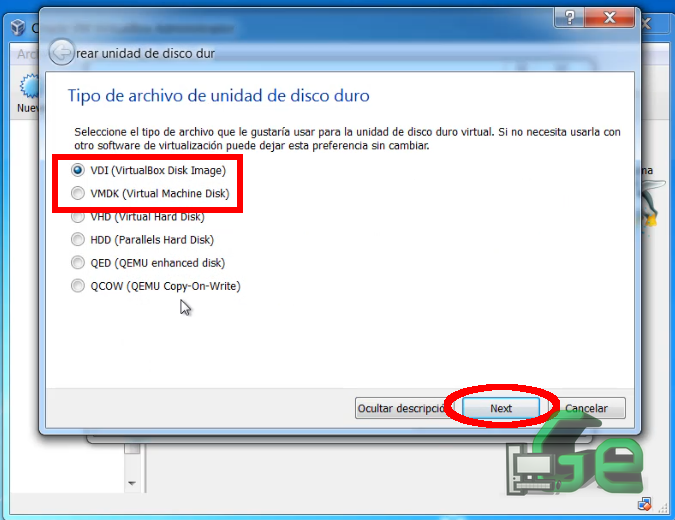
Agora o programa pergunta pelo tipo de alocação do HD. Isto quer dizer que se for selecionado alocação dinâmico, o sistema irá alocar pouco a pouco o espaço necessário até atingir um limite selecionado. Caso seja fixo, o sistema irá alocar o tamanho fixado como limite para o HD. Esta opção (para usuários mais avançados) pode ser ideal, mas aconselho, caso não saiba o que escolher, alocaque dinamicamente.
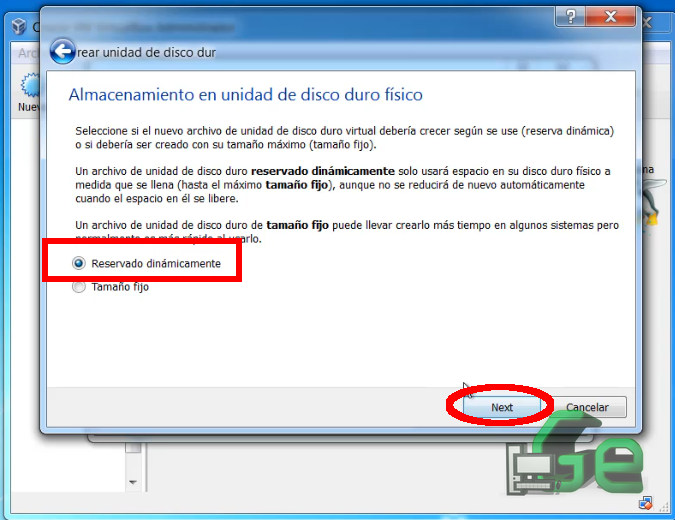
Escolha o tamanho do HD (lembrando que para cada sistema operacional se necessita uma quantidade como mínimo) e se necessário mude a localização de onde este HD será salvo (caso precise colocar em outra partição com mais espaço).
DICA: Para Windows 7 uso 25Gb, para Windows 10 uso 35Gb e para o Debian, Slackware ou Ubuntu 10Gb.
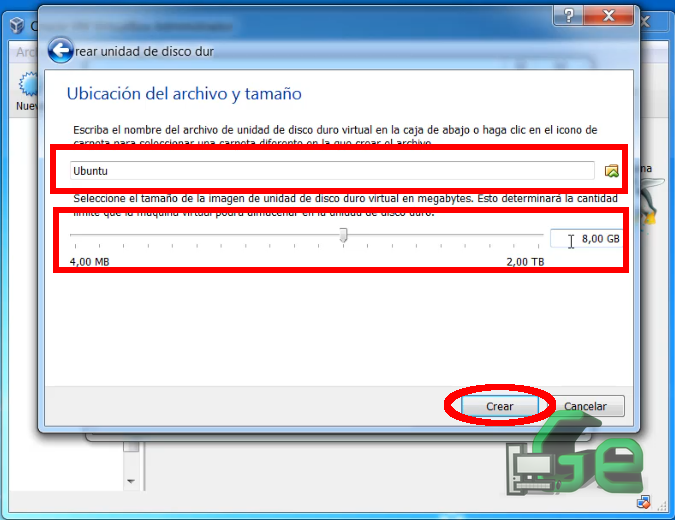
Por fim, depois de clicar em “criar” a sua maquina virtual está criada. Agora só falta clicar em iniciar, usar a imagem do S.O. e instalá-lo.
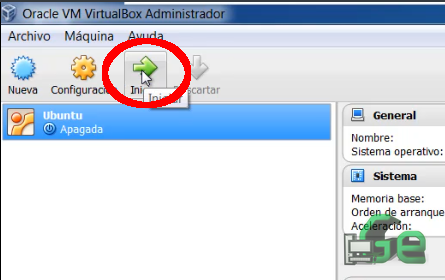
Faça o download do PDF AQUI.
